Möchtest Du oder Deine Schüler*innen Euch mit einem eigenen Endgerät am virtuellen Klassenzimmer anmelden, geht Ihr wie folgt vor:
Meldet Euch zuerst im W-LAN Eurer Schule an.
Damit sich Tablets und Laptops an NetMan for Schools anmelden und remote auf den Schulserver zugreifen können, muss auf den Endgeräten entweder der NetMan Client oder, im Fall von Android oder iOS, der Remote Desktop Client (RDP-Client) eines Drittanbieters installiert werden. An Windows PCs ist ein RDP-Client vorinstalliert, für andere Betriebssysteme müsst Ihr Euch ggf. eine entsprechende Anwendung installieren.
Mit dem RDP-Client meldet Ihr Euch mit Euren Benutzernamen und Passwörtern an der Schul-Domäne an.
Danach wählt Ihr die Verknüpfung Anmeldung am Klassenraum.

Hier findet Ihr eine Übersicht der zur Verfügung stehenden Räume.
Diese Räume und ihre Bezeichnungen können durch die Systemadministration Eurer Schule individuell festgelegt werden, sodass stets eindeutig ist, welcher Raum der richtige ist.
Öffnet den gewünschten Raum und wählt Eure Plätze. Der Platz für die Lehrkraft ist meistens durch ein L gekennzeichnet).
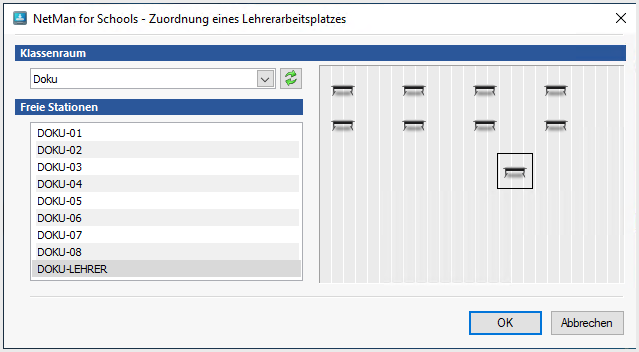
Als Lehrkraft startest Du dann die pädagogische Oberfläche und öffnest die Klassenraumsteuerung.
Du kannst wie gewohnt unterrichten.
|
Melde Dich nach Unterrichtsende von Windows ab, um die Klassenraumsteuerung des ausgewählten Raumes wieder frei zu geben. |
|
Deine Schüler*innen müssen sich am Ende der Stunde von Ihrem Gerät abmelden, um sich an einem neuen Klassenraum oder dem selbstgesteuerten Lernen anmelden zu können. |
|
Die Schüler*innen sind Administratoren an ihren eigenen Endgeräten. Da sie sich nur per Remote Desktop Client mit der Schul-Domäne verbinden, siehst Du nicht, was sie auf ihren Geräten außerhalb des Klassenraums tun. Deshalb sind private mobile Endgeräte nicht für Klassenarbeiten geeignet! |